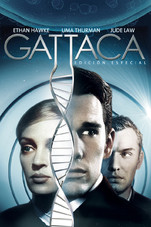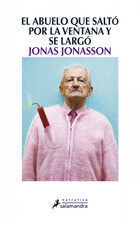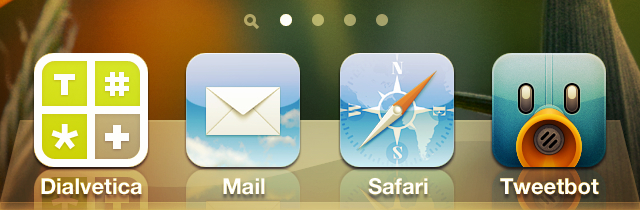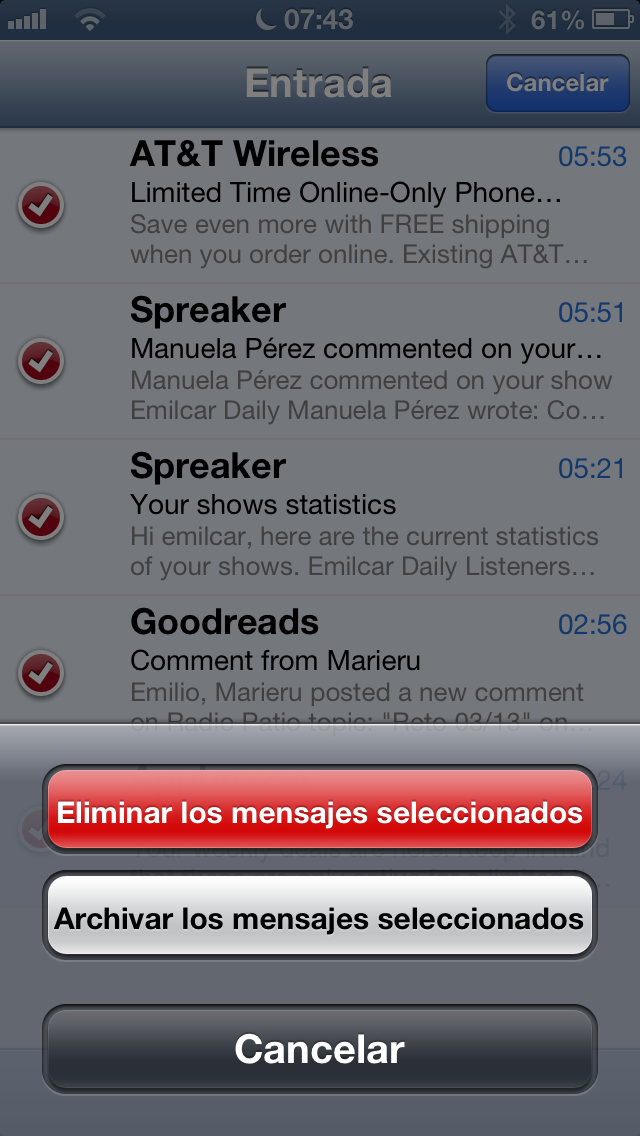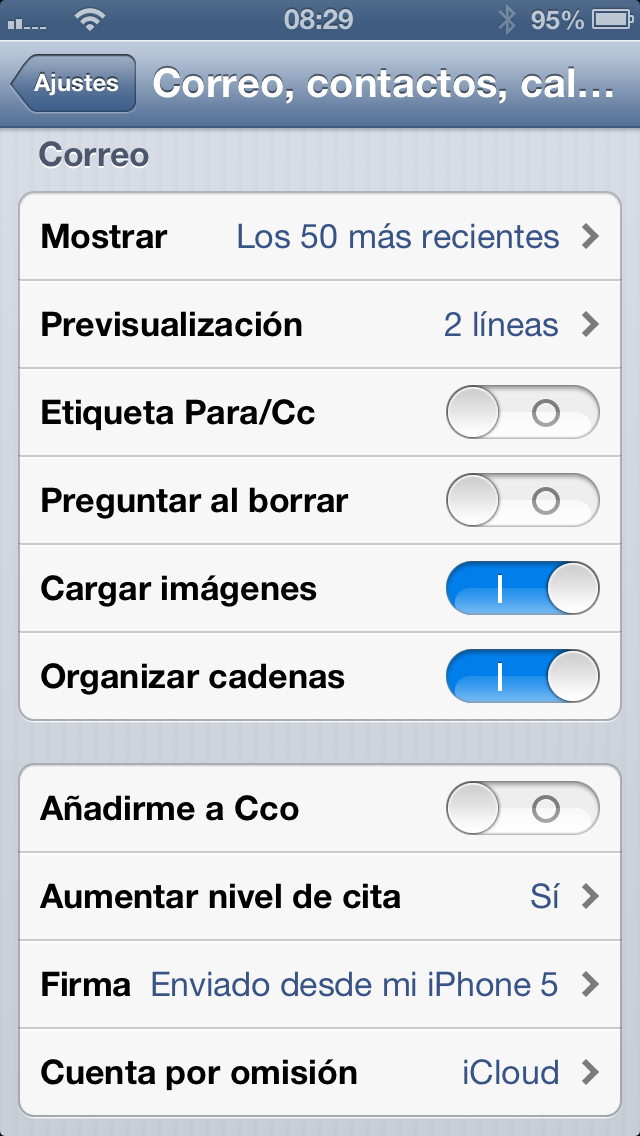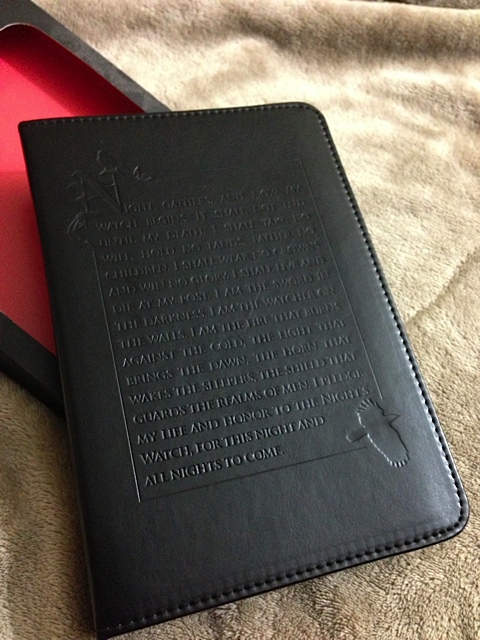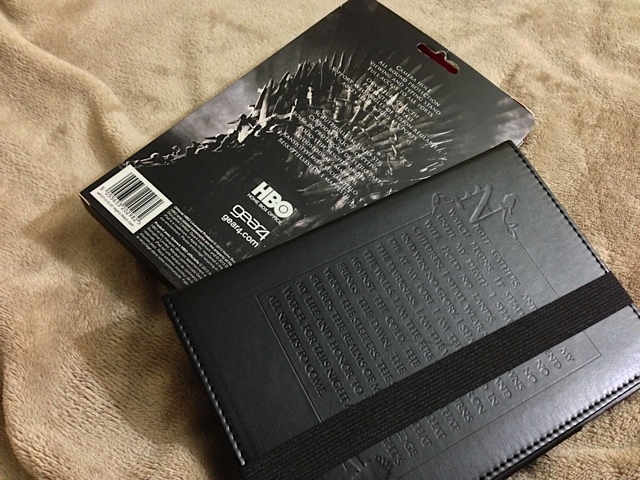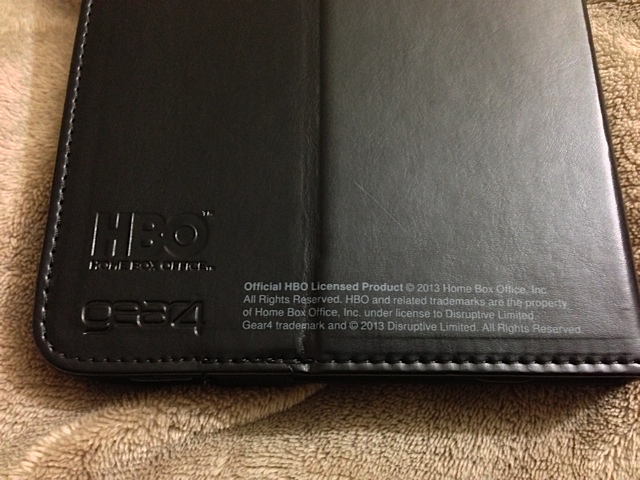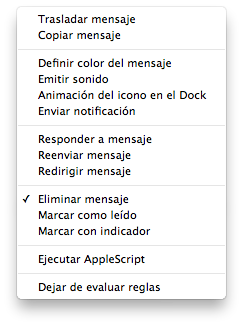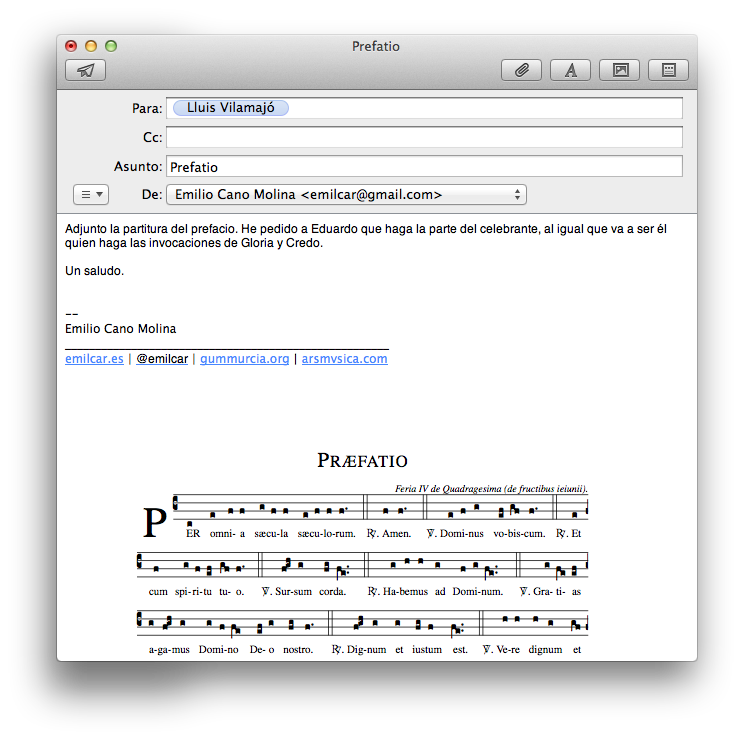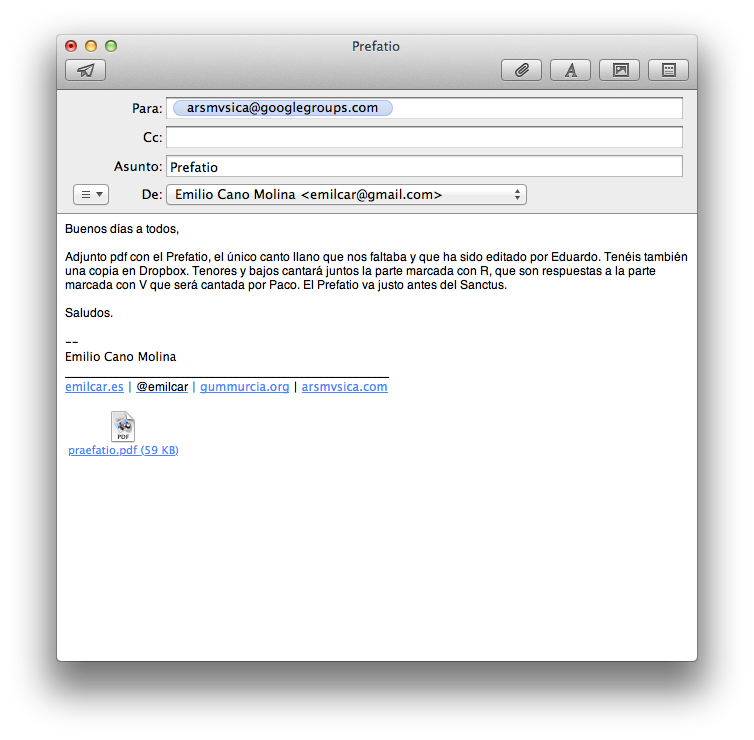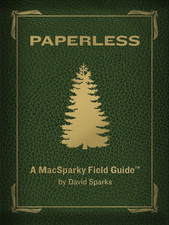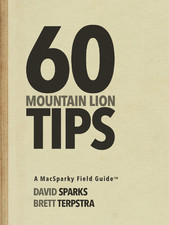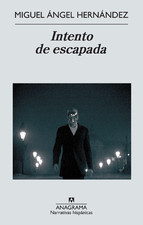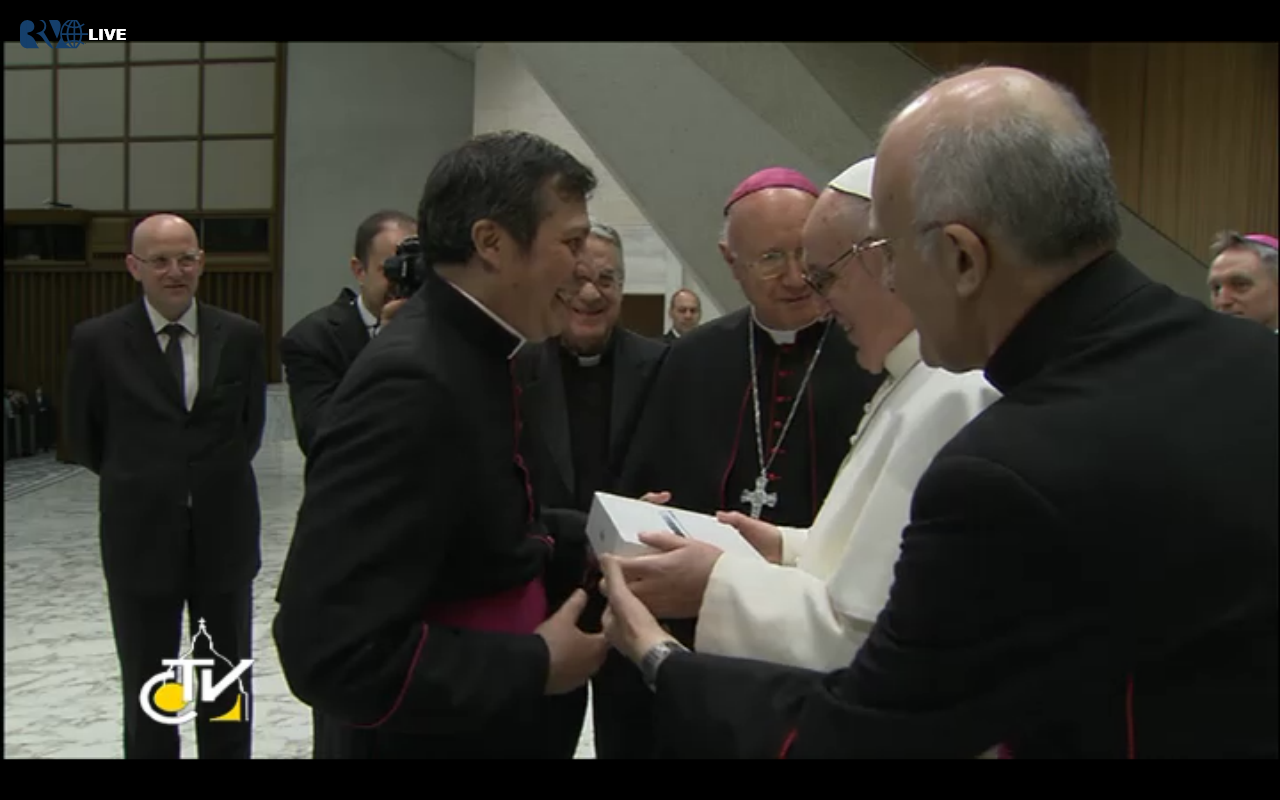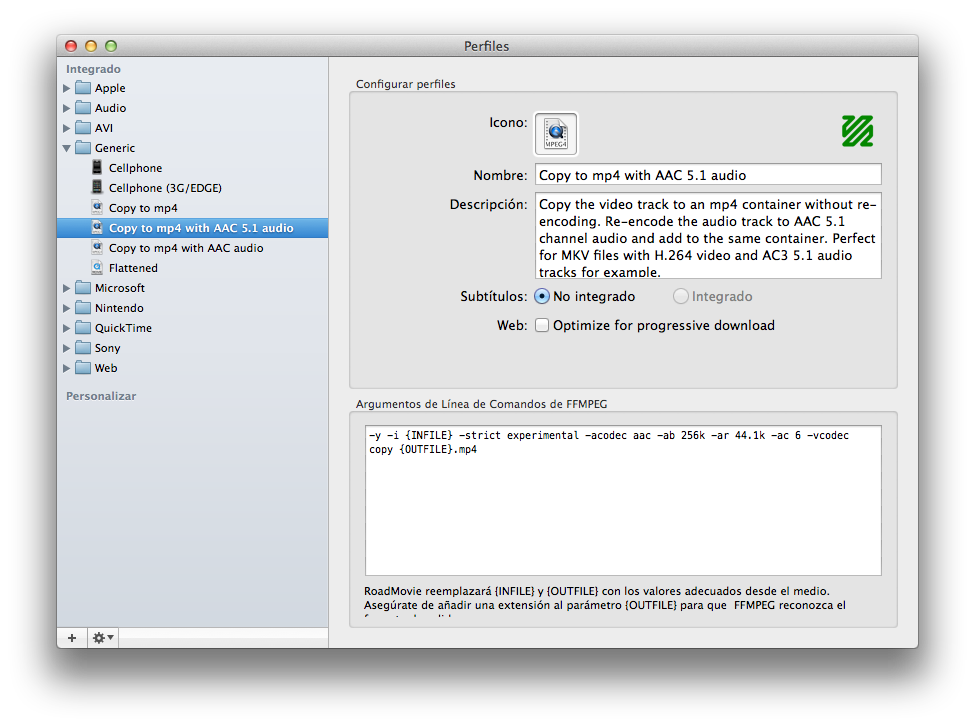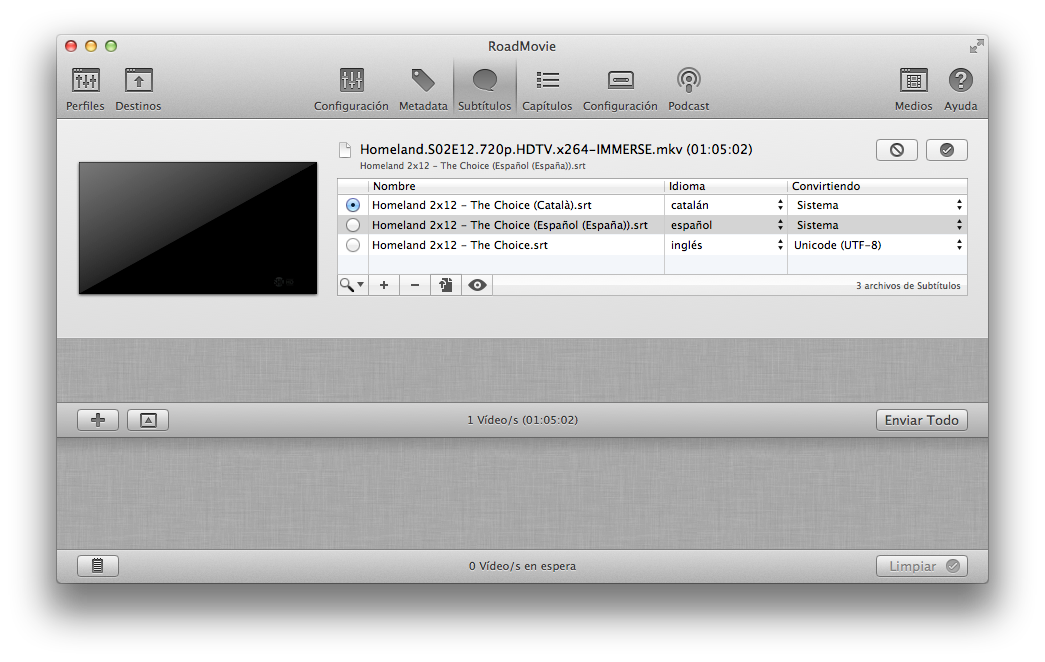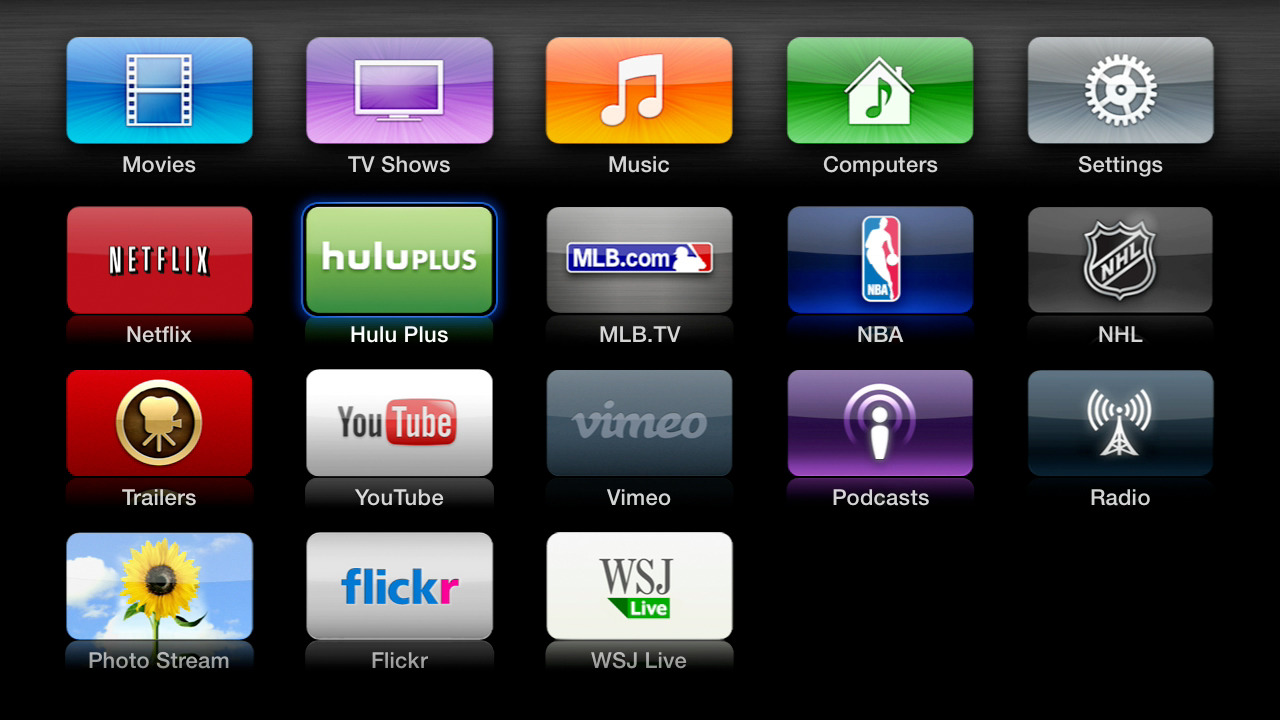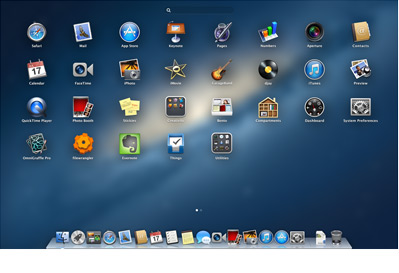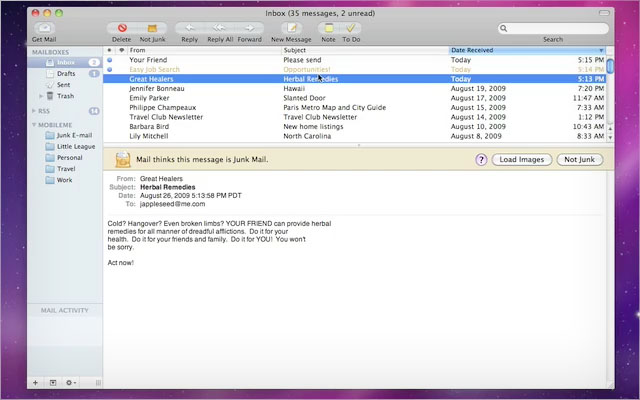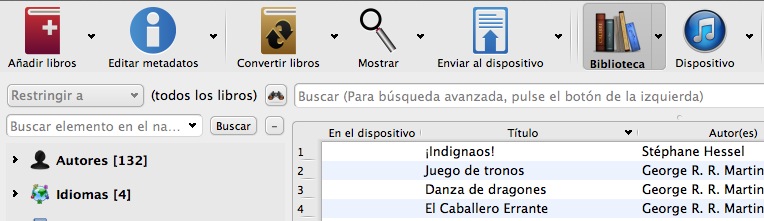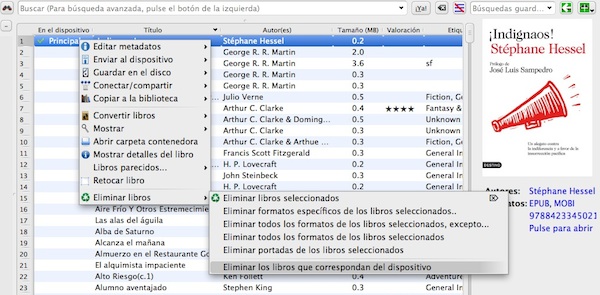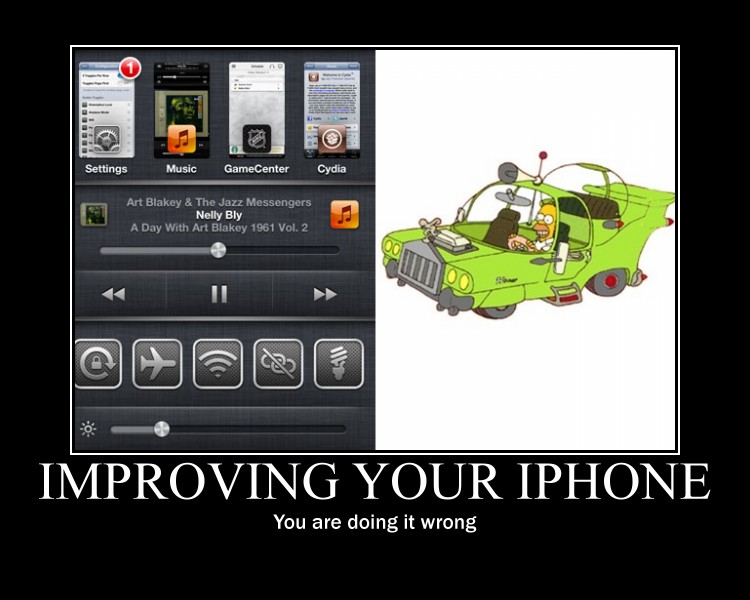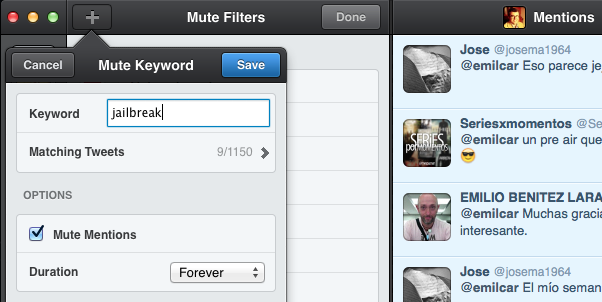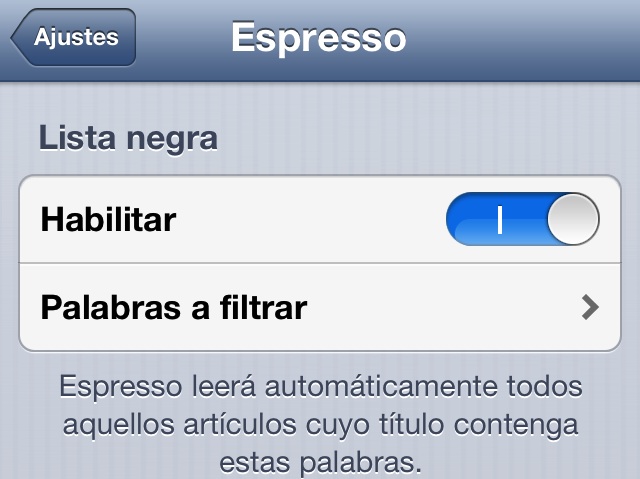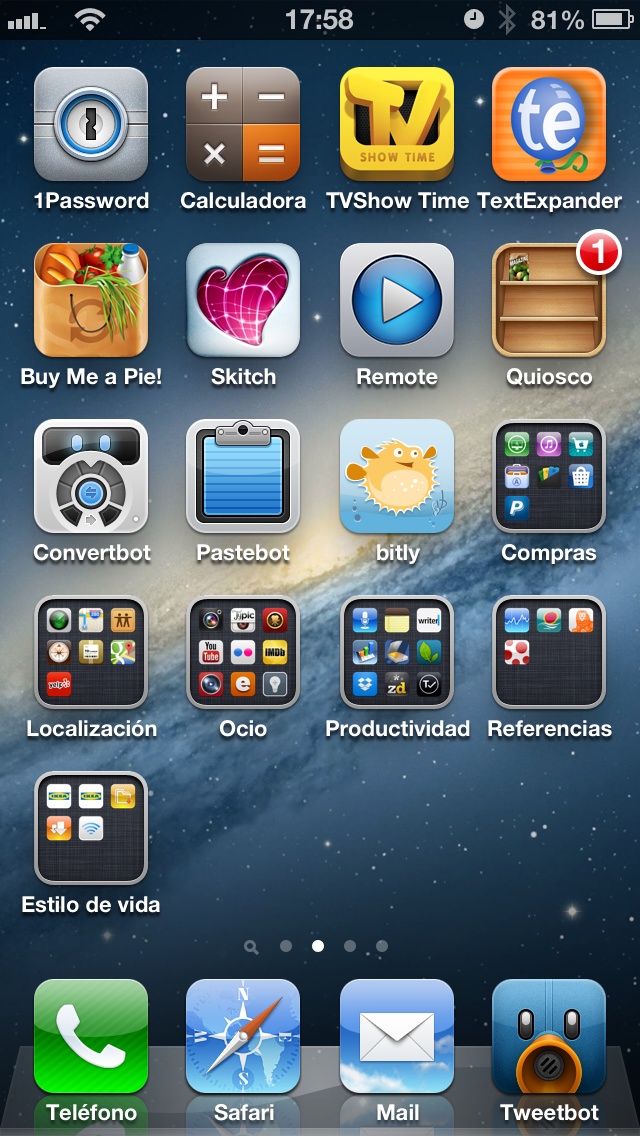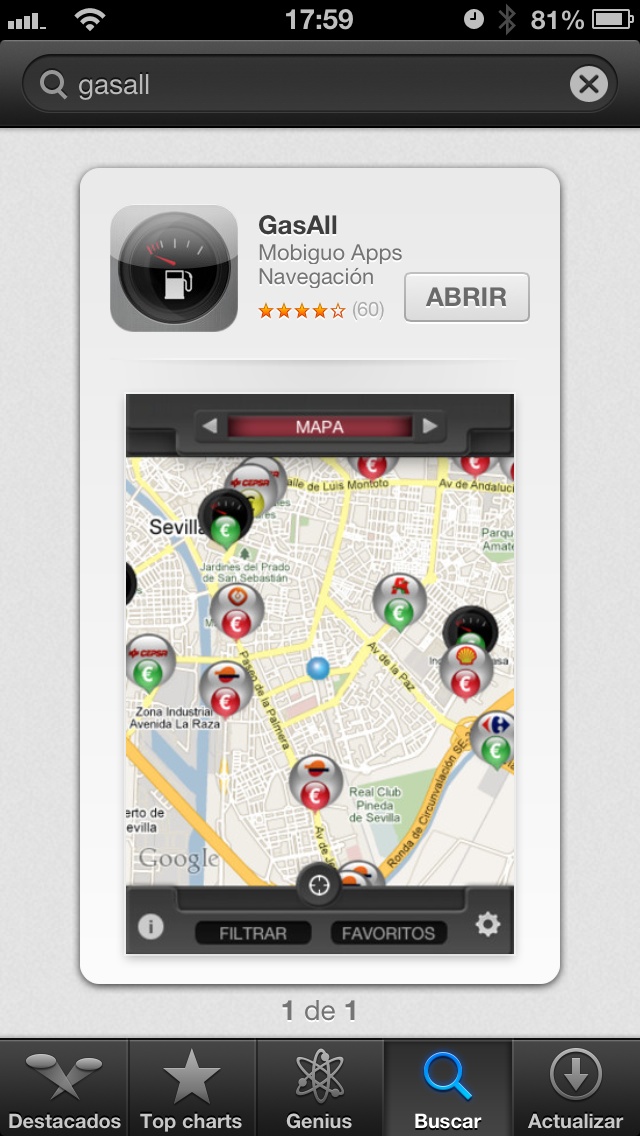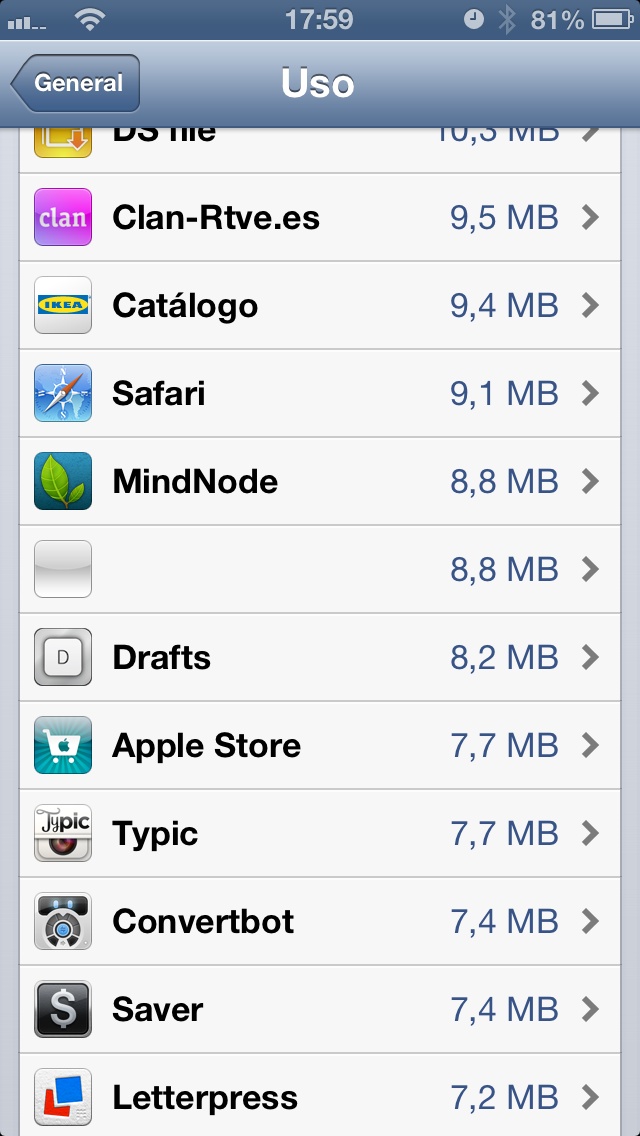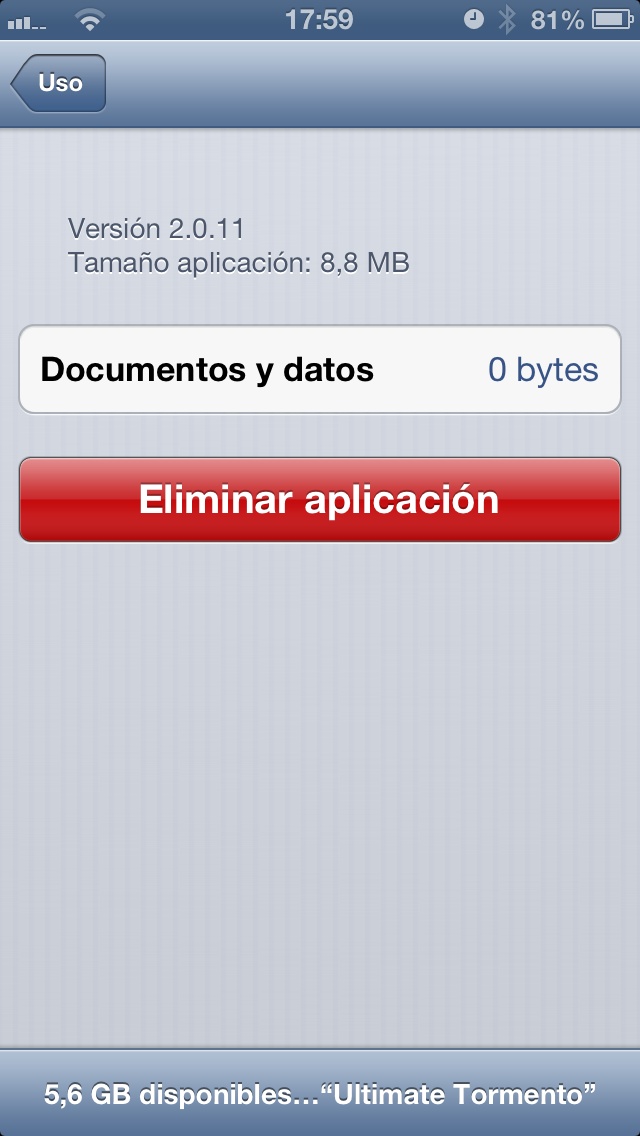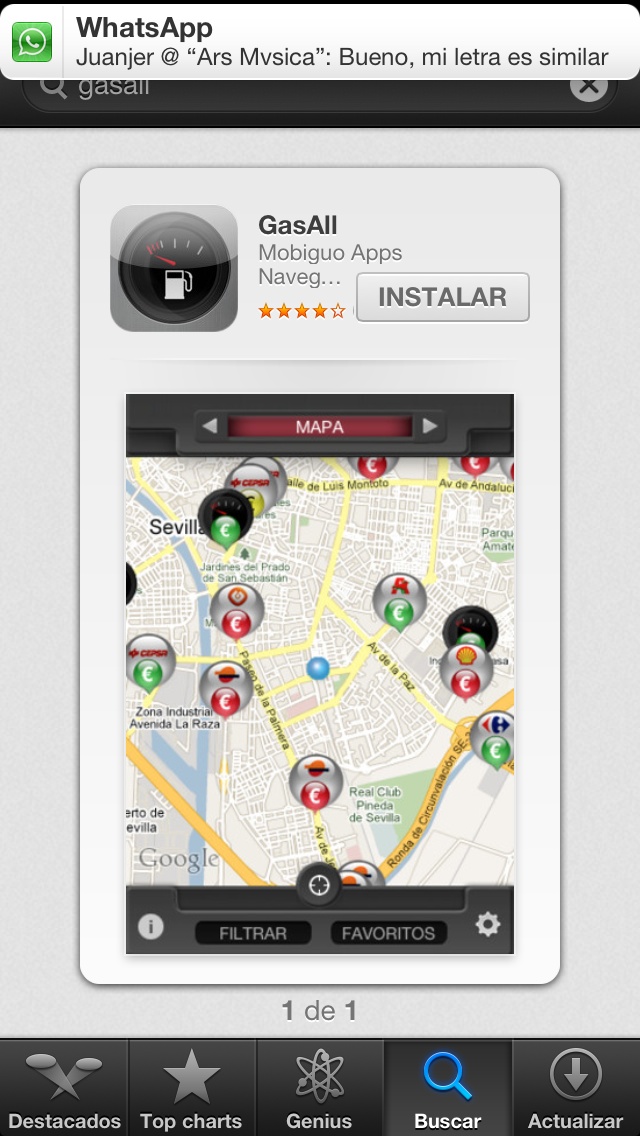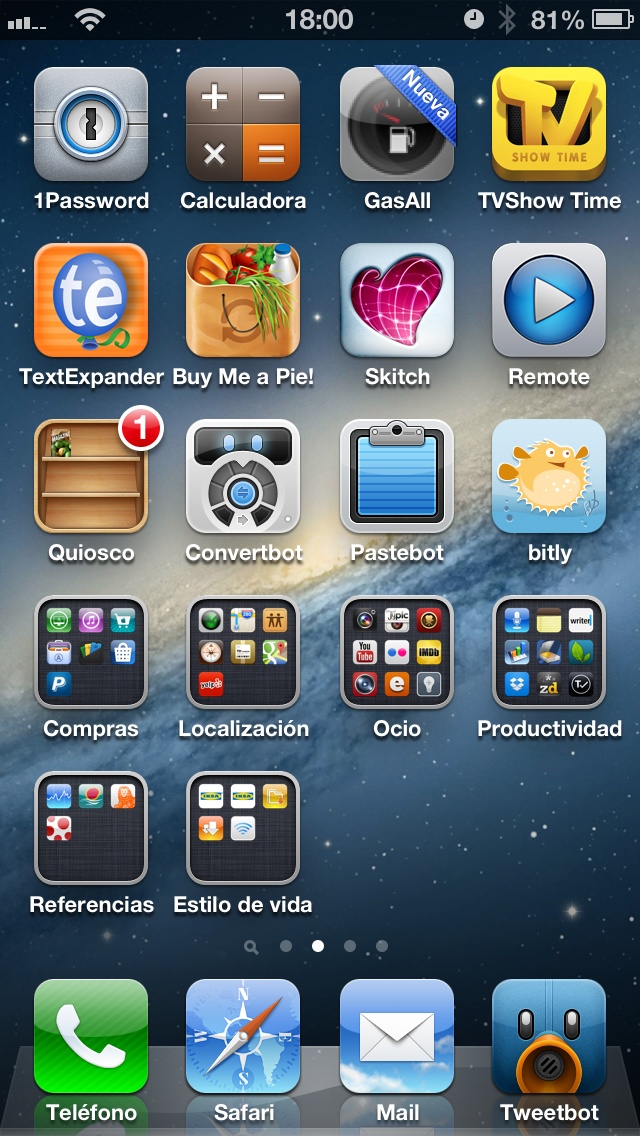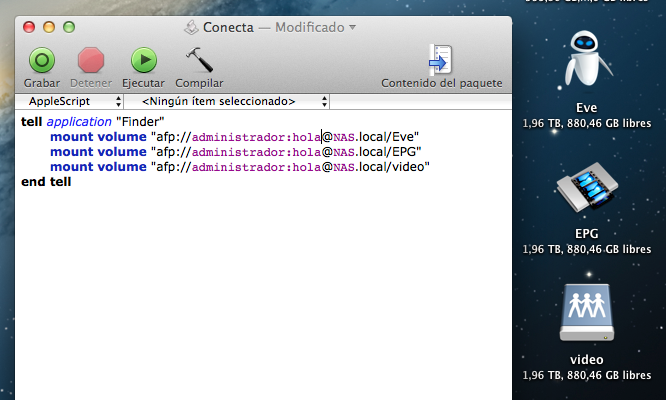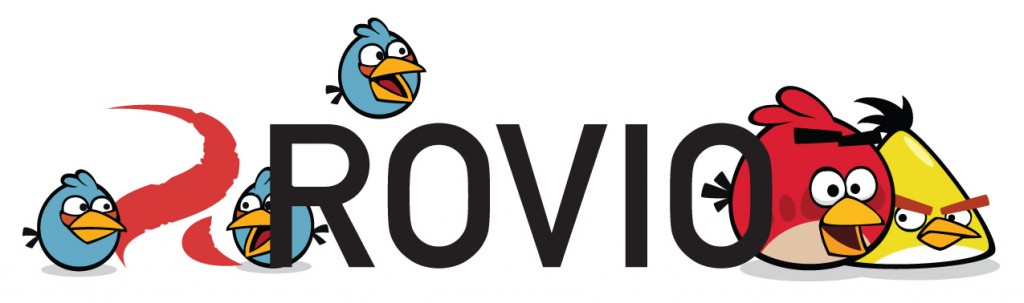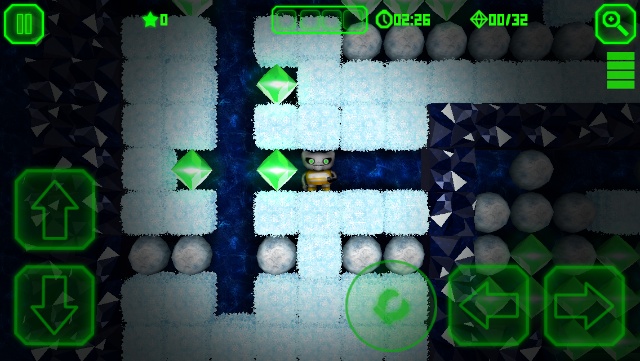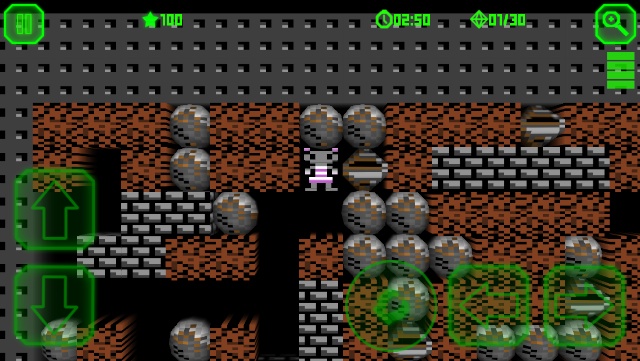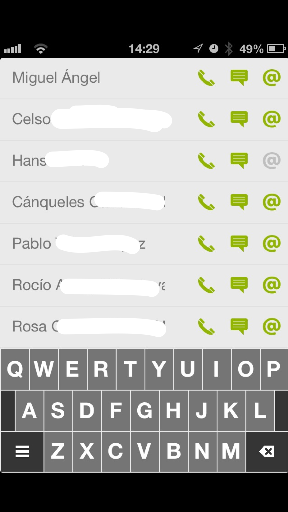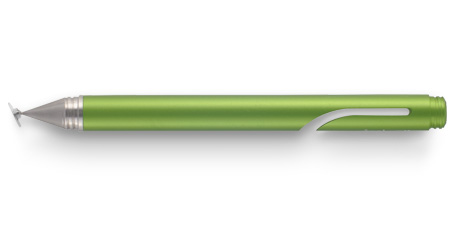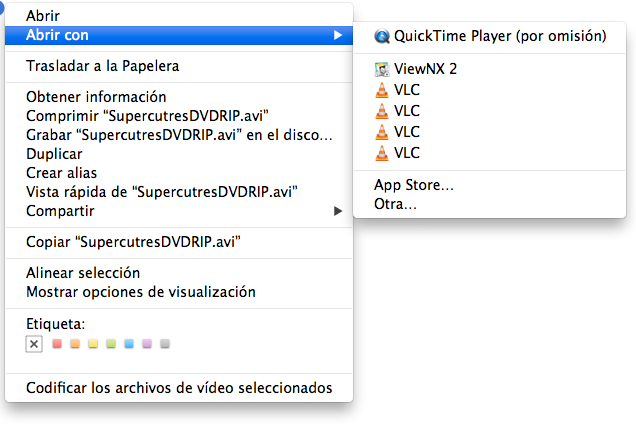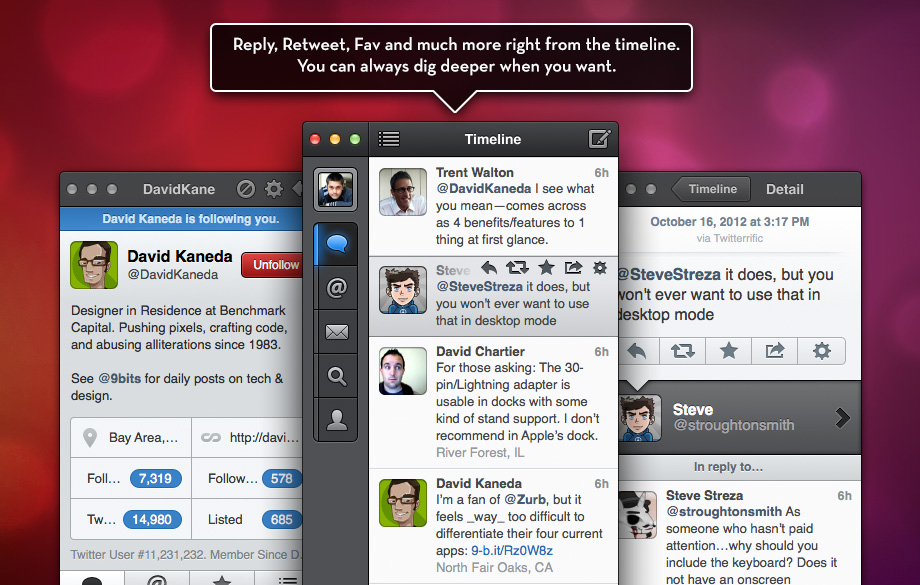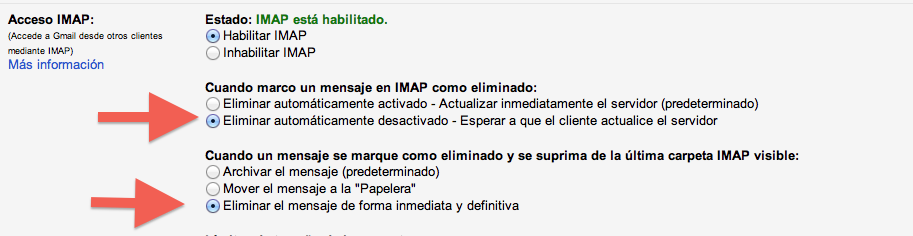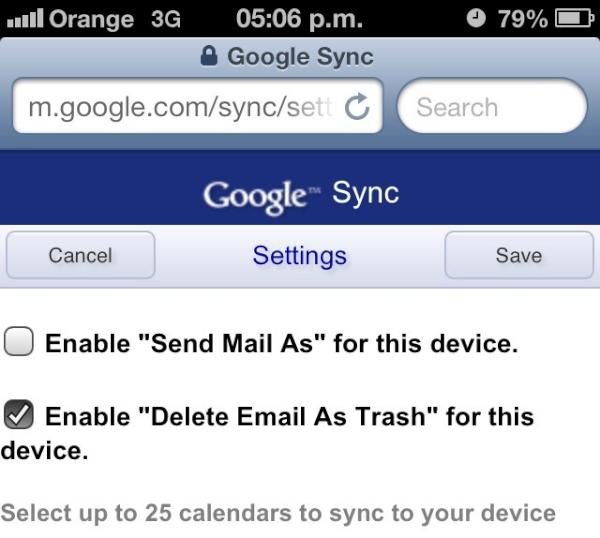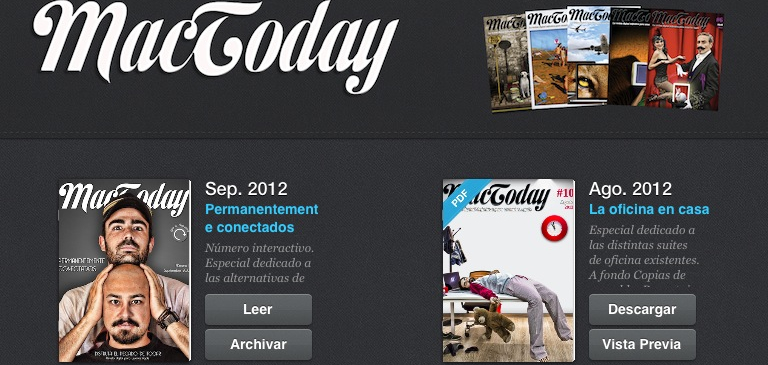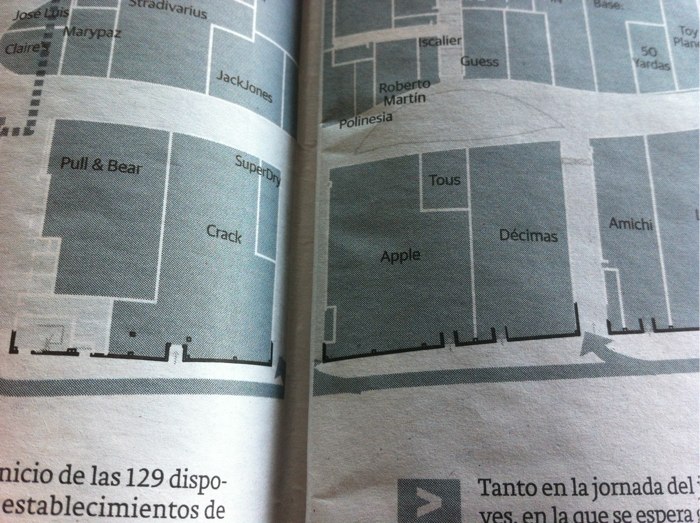Desde que tuve la versión para iPhone 4/4S me convertí en un reconocido fan de esta funda. La BookBook no sólo es una funda característica, sino que ha creado tendencia y arrastra tras de sí un halo de imitaciones dignas y legítimas de otros fabricantes… y otras tantas nada dignas ni mucho menos legítimas.
Por todo ello, el lanzamiento de la BookBook para iPhone 5 vino rodeado de un gran secretismo; apenas conocimos algunos detalles, como que tendría pleno acceso a la cámara, y el diseño final permaneció oculto hasta su puesta a la venta.
Compré la funda a finales de enero, pero he tardado tanto en escribir esta revisión porque una funda de cuero tiene que ser domada, tiene que amoldarse a ti; las sensaciones que tendrás con ella recién sacada de la caja nada tienen que ver con cómo será la funda tres meses después. Y ese tiempo ha llegado.
Primer vistazo

La funda BookBook para iPhone 5 es una especie de libro antiguo de cuero, en colores marrón o negro; abierto, en su parte derecha, ponemos el iPhone, y en la parte izquierda podemos poner nuestro DNI y hasta tres tarjetas de crédito (o similares). Cuando la funda gana en flexibilidad puede aceptar incluso dos tarjetas en cada ranura, aunque no es realmente aconsejable. Asimismo, en la parte izquierda, tenemos una ranura bajo las tarjetas para poder introducir billetes.
Sacar las tarjetas o los billetes no supone excesiva dificultad, sin embargo aunque la parte transparente para el DNI dispone de un orificio para empujarlo con el dedo y sacarlo, una lengüeta interior de cuero dificulta la operación. Esto puede suponer un inconveniente cuando necesitemos mostrar nuestro número de DNI, que queda oculto en el borde de cuero.
El lomo del libro pone BookBook arriba y más abajo VOL V sobre fondo rojo, así como dos flores de Lis. El cuero especialmente desgastado del lomo contribuye a darle a la funda ese aire de libro antiguo que busca.
Como otras fundas tipo cartera, la BookBook abulta en tu bolsillo, pero al tiempo te permite ahorrarte el llevar una cartera separada. Asimismo, es una excelente protección contra los golpes.
Cerrada

Al contrario de lo que sugerían algunas revisiones que se publicaron al poco de ponerse a la venta, la BookBook para iPhone 5 se cierra perfectamente, incluso con la parte de las tarjetas sobre la parte del teléfono. Para ello simplemente tienes que… dejar pasar el tiempo, que el cuero se reblandezca y la funda llegue a su forma definitiva. Cuando esto ocurra además podrás ver que la tapa se mantiene cerrada de manera natural, suponiendo una excelente garantía de protección adicional ante una caída. Comprobado.
Dado que la funda deja libre la parte inferior del iPhone donde está el altavoz, el sonido de las llamadas o las notificaciones no se verá amortiguado cuando tengamos la funda cerrada sobre nuestro escritorio.
El iPhone a la vista

Una de las principales pegas de la funda BookBook para iPhone 4/4S es que «enfunda» el teléfono entre dos secciones de cuero, de manera que el diseño frontal del mismo queda oculto. Para evitar esto, el modelo para iPhone 5 encaja al teléfono en un marco de plástico duro forrado en cuero, de manera que el iPhone está perfectamente ajustado, no se mueve ni se cae poniendo la funda boca abajo, pero podemos seguir disfrutando plenamente del diseño delantero de nuestro dispositivo.
Como ya he indicado, el marco deja libre la parte inferior del teléfono para acceder al conector de los auriculares, al micrófono y al altavoz. Asimismo, deja libre la parte superior para acceder al botón de apagado y el lateral superior izquierdo, para poder manipular el control de volumen y el botón de silencio/vibración.
En la parte negativa decir que ese forrado de cuero sobre el marco de plástico no es regular, debido a la propia naturaleza de los materiales, y podemos ver secciones donde dicho cuero se haya desgastado y no aparezca o donde se esté levantando, como podéis ver en la foto que me está pasando a mí en la zona más próxima a botón de apagado.
Dentro y fuera

Resulta relativamente sencillo sacar el iPhone de la funda, basta con coger el teléfono con una mano y «doblarlo» hacia delante mientras presionamos las pestañas de plástico con la otra mano para liberarlo. La parte donde reposa está hecha del mismo fieltro suave que el resto del interior de la funda, y presenta el logo de Twelve South, la marca de la funda, con las indicaciones de Genuine leather (cuero auténtico) y Handcrafted (hecho hábilmente a mano). Este material impide, según mi experiencia, que se acumule polvo en esa parte trasera oculta de teléfono, algo que se ha demostrado que con el tiempo raya la tapa de aluminio del iPhone.
La funda presenta un orificio trasero para la cámara, el flash y el micrófono. Es muy amplio, por lo que el flash no rebota en sus bordes y no estropea las fotos, como ocurre con otras fundas. Por ello y contrariamente al modelo para iPhone 4/4S, esta funda no está diseñada para estar sacando y metiendo el teléfono todo el rato. Aunque yo lo hago con cierta frecuencia, ignoro las consecuencias a largo plazo que esto puede tener para la funda. Al menos por el marco de plástico no hay que temer, ya que es bastante rígido y el forrado de cuero aunque débil como hemos comentado, es puramente estético y sólo recubre la cara externa del marco.
Conclusión

Aunque es evidente que no es una funda para todo el mundo, no puedo sino dar un sobresaliente a los chicos de Twelve South por esta magnífica funda, digna heredera de su versión anterior. Aunque su forma prácticamente impide el uso del iPhone con una sola mano, su formato libro hace que sea muy cómodo usarla con ambas manos para cualquier operación habitual del teléfono, principalmente las relacionadas con la lectura, aunque no sólo éstas.
Es fundamental perder el miedo a que la funda se marque o se arañe, porque está hecha de cuero y está en su naturaleza asumir y mitigar con el tiempo esas incidencias. El tacto y la flexibilidad que adquiere la funda pasados un par de meses dejan en tus manos un producto único de alta calidad y gran funcionalidad, permitiéndote incluso plegar la tapa sobre la parte de atrás del teléfono para llevártelo directamente a la oreja, como harías con el teléfono desnudo, sin que parezca excesivamente grotesco, como el venerado sidetalking de la Nokia N-Gage.
Los gastos de envío de 25$ hacen prohibitivo comprar la funda directamente a Twelve South. Aunque durante un tiempo la Apple Store tuvo la exclusiva mundial de esta funda, ahora ya la puedes encontrar en otras tiendas como Macnificos, que en estos momentos ofrece sólo el modelo en negro por 54,99 €.